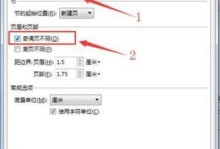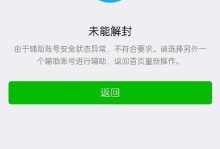联想天逸是一款备受用户青睐的笔记本电脑,其性能稳定、品质可靠。然而,随着时间的推移和软件的更新,我们有时候可能需要重新安装操作系统。本文将详细介绍在联想天逸笔记本电脑上安装Win10系统的步骤和注意事项,希望能够帮助到有需要的用户。
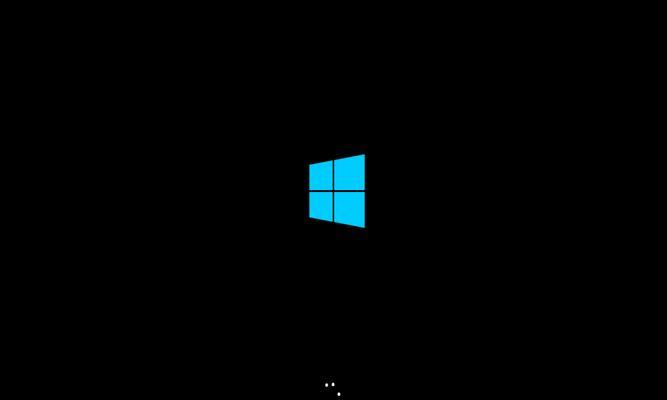
备份重要数据
在进行系统安装之前,首先需要备份重要的个人数据,例如照片、文档和视频等。这是为了避免在安装过程中数据丢失或损坏。
下载Win10系统镜像
从微软官方网站下载Win10系统镜像文件,确保下载的版本与您购买的产品密钥相匹配。您可以在官网上找到对应的版本并进行下载。

制作系统安装U盘
将一个容量足够的U盘插入电脑,并使用专业制作工具将Win10系统镜像文件写入U盘中。这样做可以确保在安装过程中使用U盘进行系统启动。
进入BIOS设置
重启联想天逸笔记本电脑,在开机过程中按下指定的快捷键进入BIOS设置界面。不同型号的笔记本电脑可能有不同的快捷键,请查询联想官方网站或手册获取准确信息。
选择启动顺序
在BIOS设置界面中,找到“启动”选项并进入,选择将U盘作为首选启动设备。这样设置后,电脑将会通过U盘启动系统安装过程。

保存设置并重启
在BIOS设置界面中保存更改,然后重新启动电脑。此时,联想天逸笔记本电脑将会自动从U盘启动。
安装Win10系统
根据屏幕上的提示,依次选择语言、时间和键盘布局等设置,然后点击“安装”按钮开始系统安装。请耐心等待系统安装的完成。
输入产品密钥
在安装过程中,系统会要求您输入Win10系统的产品密钥。根据您购买的正版产品密钥,在指定位置输入正确的密钥,并点击继续。
选择磁盘分区
接下来,系统会出现磁盘分区界面。您可以选择将整个磁盘作为系统分区,或自定义分区大小。选择适合自己需求的选项,并点击继续。
系统安装过程
系统安装过程可能需要一些时间,请耐心等待。在此期间,电脑会多次重启,进行文件复制、安装驱动程序等操作。
设置个人账户
安装完成后,系统将会要求您设置个人账户。您可以选择登录Microsoft账户,或创建一个本地账户。
完成安装
在设置个人账户后,系统将进行最后的配置,并进入Win10系统桌面。至此,联想天逸上的Win10系统安装已经完成。
安装驱动程序
为了保证联想天逸笔记本电脑的正常运行,还需要安装相应的驱动程序。您可以从联想官网下载并安装所需的驱动程序。
恢复个人数据
在完成系统安装和驱动程序安装后,您可以将之前备份的个人数据恢复到电脑中。这样,您就可以继续使用个人文件和软件了。
通过本文的教程,您已经了解了在联想天逸上安装Win10系统的详细步骤。希望这些内容对您有所帮助,并顺利完成系统安装。如果在操作过程中遇到任何问题,请及时咨询联想官方技术支持。祝您使用愉快!